Tutorial: Cómo crear una campaña OnAir Seguir
Las Campañas OnAir permiten organizar y gestionar concursos presentados en directo en emisoras de radio, televisión o a través de cualquier canal online. Este tipo de campaña permite simplificar la recopilación de los datos de los participantes que llaman a la emisora de radio, asignar los diferentes premios que se van ofreciendo mientras el programa de radio está en directo, obtener los datos de los ganadores y realizar un seguimiento de los premios entregados.
Ejemplo de una Campaña OnAir:El presentador del programa de radio lanza una pregunta a los oyentes y los candidatos llaman para participar en el concurso. Solamente el primer candidato en responder correctamente la pregunta obtendrá el premio. El agente que recoge las llamadas registra los datos de los candidatos, y asignará el premio al primer candidato que acierte la pregunta. Una vez asignado el premio, el agente dispondrá de herramientas para obtener la información necesaria por parte del ganador para hacer la entrega del premio. E internamente podrá controlar en todo momento el estado de asignación de los premios.
Para facilitar todo este proceso, las Campañas OnAir incluyen un conjunto de herramientas que tienen como objetivo facilitar al administrador la organización de los concursos en directo, así como la asignación de los premios a los candidatos ganadores, la recopilación de sus datos para la entrega del premio, y el control del stock de premios entregados y pendientes.
Este tutorial presenta el funcionamiento de las Campañas OnAir a través del conjunto de herramientas que incluye, y que permiten que la gestión de los concursos OnAir sea sencilla, fiable y transparente.
Éstos son los contenidos del tutorial:
1. Descripción general
1.1. ¿Qué son las campañas OnAir?
Los Concursos OnAir son concursos que se realizan en vivo en un programa de radio o televisión o a través de cualquier canal en línea. Por ejemplo, un programa de radio organiza un concurso para su audiencia con el objetivo de fomentar la interacción entre los oyentes de la emisora, quienes pueden llamar y participar respondiendo a las preguntas que les plantee el presentador del programa, y pueden a cambio optar a premios y obsequios.
Algunos ejemplos de concursos OnAir:
- Los primeros 3 oyentes en llamar a la emisora reciben un premio. El agente que atienda las llamadas estará registrando candidatos, y asignará un premio a los 3 primeros usuarios.
- Entre 3 seguidores invitados a participar en vivo en el programa, solo el primer candidato que responda correctamente a una pregunta del presentador recibirá el premio. Los 3 candidatos están registrados en el concurso, sin embargo, el premio se asigna manualmente a solo uno de ellos. Los dos candidatos restantes pueden ser descartados o pueden permanecer en el grupo de candidatos, para intentar recibir un premio en los próximos concursos de la campaña.
Con las campañas OnAir podrás gestionar promociones en vivo, registrar a los candidatos de forma sencilla, gestionar el inventario de premios y asignar estos premios en función de criterios propios, para mantener un control total sobre los usuarios a los que deseas premiar.
Además, las Campañas OnAir incluyen un sistema de gestión de premios, que os permitirá llevar un control de los premios que se asignaron, aseguraros de tener la información requerida de los participantes para enviarles las recompensas y saber en todo momento cuál es el estado de los distintos premios repartidos.
1.2. Roles para crear y gestionar una campaña OnAir
En el proceso de creación de campañas OnAir podemos distinguir entre tres roles de agentes diferentes:
Administrador de cuenta
El administrador de la cuenta Corporativa es el propietario de la cuenta de Easypromos donde se crean las campañas OnAir. El administrador de la cuenta tiene acceso a todas las herramientas para crear las campañas, tales como:
- Crear nuevas campañas.
- Copiar/Duplicar campañas.
- Eliminar campañas.
- Convertir una campaña en una plantilla corporativa.
- Crear marcas organizadoras.
- Crear usuarios y asignar roles.
Manager
El manager/gestor es el agente responsable de las tareas de configuración y puesta en marcha de las campañas y de la gestión de las bases de datos de ganadores. Entre sus funciones podemos encontrar:
- Programar los concursos
- Preparar y agregar al concurso el guión que los presentadores seguirán en vivo.
- Configurar las plantillas de los emails que serán enviados a los ganadores.
- Gestionar los ganadores en la base de datos.
Locutor
El locutor es el agente que, desde la emisora, será el encargado de conducir el concurso en directo. El locutor podrá consultar la agenda, consultar los próximos concursos que le ha programado el manager, leer el guión que ha preparado el gerente, agregar los candidatos y asignar los premios en el curso de su programa en vivo.
1.3. Funcionamiento general
El proceso general de la Campaña OnAir es el siguiente:
- El administrador de la promoción crea y personaliza el concurso desde el gestor de Campaña OnAir, para dejarlo listo para que los presentadores lo anuncien en directo.
- Los presentadores y el equipo de apoyo administrarán el concurso en vivo desde la herramienta del estudio OnAir. Allí se registrarán los candidatos, con sus datos básicos - Nombre y teléfono.
- El presentador podrá asignar el/los premio(s) a todos o sólo a algunos de los candidatos, según el criterio definido por la emisora.
- Por último, además de asignar premios en vivo mientras los usuarios están en línea, las herramientas de la campaña OnAir también permiten realizar un seguimiento de la entrega de premios. El administrador podrá ver todos los premios entregados, enviar una notificación por correo electrónico para obtener la información necesaria para enviar premios físicos, verificar si los ganadores reclamaron los premios y actualizar el estado de la entrega una vez que se envíen físicamente las recompensas (si es relevante).
1.4. Presentación de las herramientas
Las campañas OnAir incluyen una serie de herramientas que ayudarán al equipo de las emisoras en sus tareas diarias para crear y administrar concursos en vivo.
A continuación, presentamos las diferentes herramientas que componen las campañas OnAir:
Gestor de campaña OnAir
En primer lugar, es importante diferenciar entre la campaña (singular) y los concursos (que pueden ser varios dentro de una misma campaña). De hecho, dentro de cada Campaña On Air, podrás crear tantos concursos como necesites. Por ejemplo, si ofreces un premio al día a uno de los oyentes del programa durante todo el verano, podrás crear una campaña que dure desde el 1 de julio hasta el 31 de agosto, con concursos diarios.
De esta forma, el gestor de campañas OnAir es una herramienta dirigida a los encargados de las promociones de la emisora, que permite:
- Preparar la campaña, compartiendo la información relevante con el locutor que se encargará de presentar el concurso en vivo.
- Dejar comentarios e instrucciones importantes para el equipo, como el guión del concurso, para que puedan navegar sin problemas mientras están en vivo.
- Programar los diferentes concursos que incluye la campaña. Podrás crear copias y automatizar su creación y frecuencia.
- Preparar con anticipación todos los premios y unidades que quiere repartir la emisora, de manera que todo esté listo para que el equipo de la Radio asigne los premios en vivo.
Estudio OnAir
El estudio OnAir es la herramienta que se utilizará durante la ejecución de todos los concursos. Los presentadores y el personal del plató de Radio lo utilizarán para agregar a los candidatos y asignar premios de una manera fácil y flexible.
El estudio OnAir presenta las siguientes características:
- La visualización del estudio OnAir permite consultar concursos de diferentes campañas, ya sean los que terminaron hace unos días, los que el equipo estará presentando el mismo día, así como los próximos concursos programados.
- Cada campaña se puede mostrar con un color propio, para que los presentadores puedan ubicar fácilmente las que están presentando en vivo.
- Los presentadores y el equipo de apoyo pueden:
- Leer las instrucciones y el guión preparado por el administrador desde el gestor de la campaña OnAir.
- Consultar el inventario de premios creado por el administrador desde el gestor de Campaña OnAir.
- Agregar la información básica de los candidatos: nombre, apellido, número de teléfono y email (opcional).
- Asignar los premios del inventario de una campaña específica.
- Confirmar que el usuario reclama el premio recibido o compartir el enlace del formulario del módulo “Reclama tu premio” para que el usuario mismo confirme sus datos para recibir el premio.
Gestor de premios OnAir
La herramienta del gestor de premios permite consultar la información de todos los ganadores y premios repartidos. Podrás utilizar esta herramienta para acceder a la información que necesitas sobre concursos pasados y presentes. Permite revisar que se hayan distribuido los premios y hacer un seguimiento con los ganadores para asegurarse de tener toda la información necesaria para enviarles su(s) premio(s).
Herramienta de búsqueda de ganadores
La herramienta está disponible para los managers de una o varias marcas de la cuenta, para que puedan encontrar fácilmente la información que buscan entre todas las promociones que gestiona la marca/marcas. Por lo tanto, la herramienta da acceso a la base de datos de todos los ganadores anteriores de las campañas.
Entra aquí para obtener más información sobre cómo funciona la herramienta de búsqueda de ganadores.
Plantillas
La herramienta está disponible para los managers de una o más marcas de la cuenta, quienes pueden crear plantillas corporativas que usarán los agentes de las diferentes estaciones para comenzar a trabajar. De esta manera, las campañas vendrán preconfiguradas y los agentes solo tendrán que personalizar los detalles de cada una de sus campañas.
2. Gestor de campaña OnAir
A continuación presentamos los pasos para crear una Campaña OnAir y todas las herramientas a disposición de los administradores para gestionar y configurar la campaña.
2.1. Cómo crear una campaña
Los administradores tienen diferentes formas de crear una nueva campaña OnAir, que describimos a continuación.
A. Crear una campaña desde cero
Haz clic en el botón "Crear una nueva promoción" y en la sección Multietapa, selecciona la opción "Campaña OnAir":
A continuación, selecciona la marca organizadora que se vinculará a la campaña. Lo más probable es que sea la emisora de radio que suele organizar los concursos en directo, o un canal o programa en concreto de la emisora. Puedes utilizar una marca organizadora ya existente o crear una nueva.
En el campo de selección de la versión de la promoción, seleccionarás la de Marca Blanca, ya que la campaña On-air solo está disponible en esta versión:
B. Duplicar una campaña ya creada
Para evitar trabajar desde cero en tus campañas, tienes la opción de copiar tu campaña OnAir, lo que te permitirá trabajar con el mismo diseño y configuración que la antigua promoción.
Para ello, ingresa a tu panel de administración y busca la campaña anterior:
Haz clic para editar la campaña, lo que te llevará a la configuración principal de la promoción. Allí encontrarás la opción de Crear una copia:
El inventario de premios, todas las fechas de los concursos y la configuración, así como el diseño del módulo “Reclama tu premio” se copiarán en la nueva campaña.
Como es probable que las fechas de los concursos cambien de una campaña a otra, tendrás la opción de eliminar de forma masiva todas las fechas en la pestaña Concursos, para que puedas crear nuevos concursos en la copia:
C. Usar una plantilla global creada por el administrador de la cuenta corporativa
Para comenzar a trabajar desde una plantilla que se ha configurado ya en la cuenta Corporativa, desde tu panel, selecciona el botón Utilidades e ingresa en las plantillas de tu empresa:
Verás allí todas las plantillas disponibles para la marca o marcas que administras. Selecciona directamente la plantilla que deseas utilizar o filtra por aplicación > Campaña OnAir. Haz clic en el botón “Más información” para ver las instrucciones específicas y proceder a generar la nueva promoción:
El inventario de premios, todas las fechas del concurso, los correos electrónicos configurados en la plantilla permanecerán iguales.
También se copiará el diseño del módulo “Reclama tu premio”, de modo que el formulario seguirá siendo el mismo en todas las campañas generadas a partir de la plantilla.
Como es probable que las fechas de los concursos cambien de una campaña a otra, tendrás la opción de eliminar de forma masiva todas las fechas en la pestaña Concursos, para volver a crear los concursos en las fechas correctas:
2.2. Gestión de la campaña
Para gestionar las campañas, el administrador puede utilizar las siguientes herramientas:
- Acceder a las campañas creadas, que se agrupan en la lista de promociones dentro del panel de control de la cuenta, según su estado:
- Promociones activas: allí podrás acceder a todas las campañas activas y abiertas.
- Promociones en borrador: son las campañas que aún no han sido activadas.
- Promociones antiguas: campañas que ya han finalizado.
- Buscar campañas específicas: las siguientes herramientas están disponibles para ayudarte a ubicar una campaña específica:
- Buscador disponible en la lista de promociones en el panel de control.
- Calendario de promociones: permite visualizar las próximas campañas en una vista de calendario.
- Eliminar una campaña: cualquier campaña se puede eliminar de la lista de promociones en el panel de control de la cuenta, así como desde la propia herramienta degestión de campañas del OnAir.
2.3. Cómo configurar la campaña
A continuación describimos los pasos para configurar la Campaña OnAir.
Paso 1. Configuración general de la campaña
Al acceder al gestor de la promoción, se presentará el panel de configuración principal de la promoción.
En "Configuración principal", encontrarás las siguientes opciones:
- Título y descripción: Agrega el título y una breve presentación para que tu equipo encuentre fácilmente la campaña en el estudio OnAir.
- Agrega las fechas de la campaña: estas fechas deben incluir todos los concursos, lo que significa que la fecha de inicio debe ser anterior al primer concurso que se lanzará al aire, y la fecha de finalización debe tener en cuenta el último concurso.
Puedes editar desde allí las fechas de la campaña en cualquier momento, por ejemplo, si la estación decide agregar más concursos a su programación o mantener la campaña en vivo por más tiempo.
- Color principal: El color configurado aquí determinará el visual de la campaña en el estudio On-air. Selecciona colores muy diferenciados de una campaña a otra, de manera que los locutores y su equipo de soporte puedan ubicar fácilmente las diferentes campañas.
- Puedes agregar instrucciones generales de la campaña que serán visibles para tu equipo desde el estudio On Air para que el equipo que trabaja en la estación de radio vea esa información en cualquier momento mientras gestiona los diferentes concursos.
- Finalmente, para compartir más detalles con el equipo, prepara un guión que el presentador podrá seguir cada vez que presente los concursos.
Paso 2. Programa los diferente concursos de la campaña
Configura las fechas y horarios en que se realizarán los diferentes concursos. Todos los concursos serán visibles desde el estudio OnAir.
Para comenzar, crea el primer concurso de la campaña (1), y selecciona la fecha y hora en que se llevará a cabo. Si tienes varios concursos programados, en lugar de crearlos uno por uno, podrás duplicarlos siguiendo unas reglas:
Para ello, haz clic en el botón copiar (2). Aparecerá la siguiente ventana emergente:
- Selecciona la opción de copias múltiples, si quieres crear varios duplicados del concurso.
- Fecha de finalización: El sistema creará copias siguiendo las reglas indicadas hasta la fecha seleccionada.
- Puedes automatizar la creación de duplicados para los días de la semana en que se realizarán tus concursos. Por ejemplo: deseas crear un concurso por día, de lunes a viernes, ya que el programa de radio solo se transmite los días de semana. Selecciona las opciones Lunes/Martes/Miércoles/Jueves y Viernes, y el sistema creará una copia para cada uno de los días, a la o las horas indicadas.
- Puedes crear copias para los diferentes momentos del día en que se realiza el concurso. Por ejemplo: el programa organiza un concurso todos los días, a las 9 de la mañana y nuevamente a las 9 de la noche. Selecciona las dos opciones para crear automáticamente las copias.
Una vez que hayas creado los duplicados, puedes editarlos y agregar los detalles al Guión y las Instrucciones de cada uno de los concurso, que el equipo visualizará desde el estudio OnAir. Para hacerlo, haz clic en el botón de editar:
Paso 3. Inventario de premios
En este apartado deberás de crear los diferentes premios que se repartirán a lo largo de la campaña.
Configura aquí los detalles de cada uno de los premios y, si corresponde, puedes configurar campos adicionales en función de los premios que configures.
Ejemplo: Estás ofreciendo boletos digitales para los cuales solo necesitas la dirección de correo electrónico de los ganadores. Sin embargo, también deseas enviar físicamente una caja de regalo a uno de tus concursantes. Has configurado el campo de correo electrónico en el formulario Reclama tu premio, que verá todos los ganadores. Aquí, debajo de la caja de regalo que has creado, puedes agregar un campo adicional para solicitar a los ganadores de este premio que completen su dirección postal.
De esta forma, los ganadores de los boletos digitales solo necesitarán un correo electrónico para reclamar su premio, mientras que la URL para reclamar la Caja de Regalo incluirá más campos (Información postal):
Los premios se pueden copiar para crear uno o varios duplicados: para ello haz clic en los tres puntos verticales para editar > Copiar.
Nota: en caso de querer distribuir premios con contenido PDF que ya tienes preparado, podrás usar la herramienta de Set de Archivos, que permite subir todos los PDFs -por ejemplo entradas para un evento- para poder ir distribuyendo uno a cada uno de los ganadores de forma sencilla.Para ello, accede al apartado Avanzado > Utilidades: Set de Archivos, donde podrás subir todos los PDFs. Una vez creado el set, podrás vincularlo al premio, como te enseñamos en el siguiente corto video:
3. Estudio OnAir: Cómo gestionar el concurso en vivo
El estudio OnAir es la herramienta que utilizarán los locutores del programa de radio durante la ejecución de todos los concursos. Se utilizará para registrar los candidatos y asignar los premios de una manera fácil y flexible, una vez esté activa la campaña.
Ver aquí más información sobre la herramienta del Studio OnAir.
4. Funcionamiento del módulo “Reclama tu premio”
La aplicación proporciona el módulo de "Reclama tu premio", que consiste en un formulario de registro totalmente personalizable para que el o los ganadores del concurso puedan reclamar su premio proporcionando los datos requeridos por la emisora.
La información mínima requerida del ganador es el Nombre y Apellido así como el número de teléfono, pero el administrador puede agregar otros campos de texto adicionales para obtener otra información, como un correo electrónico, una dirección postal, etc.
Cómo enviar un enlace para reclamar el premio
Desde el estudio OnAir, el locutor del programa encontrará varias herramientas para enviar al ganador el formulario para reclamar su premio:
- Obtener el enlace al formulario de reclamación de premios, para poder enviarlo manualmente.
- Enviar un email al ganador desde el mismo estudio OnAir (para ello es necesario haber recogido previamente y disponer ya del email del ganador)
- Contactar al ganador via Whatsapp, SMS, phone call or via email.
Experiencia del usuario
Una vez recibido el formulario para reclamar el premio, el usuario ganador deberá rellenarlo con los datos necesarios para confirmar su premio y facilitar los datos necesarios al administrador, para gestionar la entrega del premio.
Configuración del formulario para reclamar el premio
El módulo “Reclama tu Premio” incluye la información que se solicitará a los ganadores. Esta información se solicitará a todos los ganadores de todos los premios de la campaña.
Puedes configurar la información que necesitas recibir de los ganadores al reclamar su premio en el apartado "Campos" del formulario, donde puedes añadir diferentes tipos de campos para solicitar toda la información de los ganadores: campo(s) de texto, lista(s) desplegable(s), campo(s) de tipo fecha, campo(s) Documentos e incluso casilla(s) de verificación:
Emails y notificaciones para reclamar su premio
Prepara y personaliza los correos electrónicos que se enviarán a los ganadores, para que el equipo de radio se comunique con ellos en un solo clic después de asignarles un premio. La herramienta de vista previa permite asegurarse de que el email esté listo para que lo envíen los agentes de la emisora.
Los siguientes emails se pueden configurar:
-
Solicitud de Reclamar premio: Envía la URL del formulario de reclamo a los ganadores para que proporcionen la información necesaria para enviarles los premios.
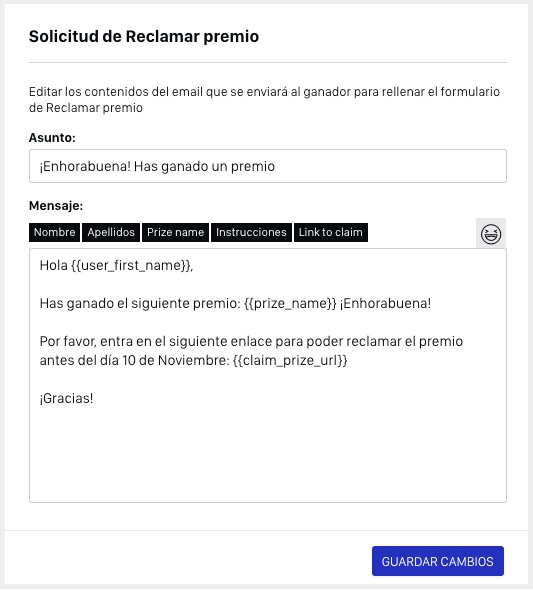
-
Confirmación de premio reclamado: permite confirmar a los ganadores que se ha recibido la información necesaria y, si corresponde, informarles sobre los próximos pasos para recibir su premio.
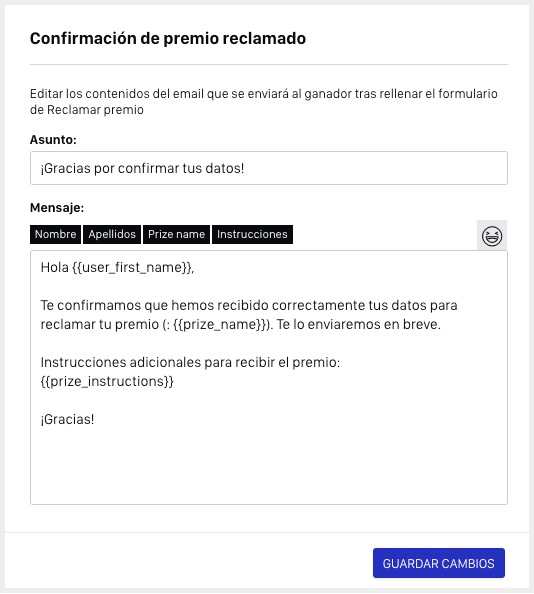
- Además, puedes personalizar el diseño de los emails ingresando a la función Configuración. En el campo "Notificación por correo electrónico" puedes especificar la dirección de correo electrónico donde recibirás la confirmación de que los premios fueron reclamados por los usuarios a través del formulario.

Diseño
Para editar el diseño del módulo de “reclama tu premio” y personalizarlo, accede a la sección "Avanzado".
Puedes personalizar, entre otras, las siguientes opciones en este apartado de dDiseño:
- Colores: Elige el color de los textos y los elementos de acción, como los botones principales y los enlaces del módulo.
- Tipográfias: Personaliza la tipografía primaria y secundaria del texto.
- Botones: Selecciona el estilo del botón, sus colores y tamaño.
- Contenedor: Podrás adaptar los siguientes elementos del contenedor:
- Estilo: Este puede ser oscuro o claro. El estilo también definirá el color del encabezado y el pie de página.
- Opacidad: También puedes jugar con el nivel de opacidad para lograr una integración óptima con el fondo.
- Alto: Puedes adaptar la altura del contenedor al tipo de contenido introducido, o puede ocupar toda la pantalla.
- Posición: Puedes colocar el contenedor en el centro de la pantalla, a los lados, arriba o abajo o en las esquinas.
- Imagen de fondo: Aquí podrás seleccionar un fondo o subir una imagen de fondo propia para el módulo:
- Color: Selecciona un mismo color para todo el fondo.
- Opacidad: Establece el nivel de transparencia del color del fondo.
- Imagen: Sube una imagen de fondo de pantalla de tu elección.
- Posición: Si cargas tu propia imagen de fondo de pantalla, puedes definir el punto focal de la imagen.
- Predeterminado: Alternativamente, puedes utilizar una de nuestras imágenes y bordes predefinidos.
- Avanzado>: En esta sección, podrás agregar códigos CSS o Javascript propios para afinar el diseño del formulario de “Reclama tu premio”.
En esta sección, también puedes agregar un enlace al sitio web de la empresa en el pie de página, o deshabilitar el footer.
Textos legales
Dentro de la sección "Avanzado", encontrarás también la pestaña de "Textos legales", que permite cargar el contenido de los Términos y Condiciones y la política de privacidad de la empresa, que los ganadores deben aceptar al reclamar su premio.
Puedes pegar las Bases legales de tu promoción en los Textos Legales, o pegar tu propia URL para redirigir a los usuarios interesados en saber más sobre la dinámica y Condiciones de uso al sitio web de la empresa.
5. Entrega de premios y gestión de ganadores
Para recopilar toda la información necesaria para enviar los premios a los ganadores, los administradores de la campaña pueden enviar la URL del módulo de “Reclama tu premio” a los ganadores para que completen el formulario, o completar la información mientras hablan por teléfono con el candidato, desde el estudio OnAir.
Las siguientes herramientas están disponibles para administrar y controlar la asignación de premios del concurso:
5.1. Herramienta del gestor de premios reclamados
Desde la herramienta del Gestor de premios reclamados,será posible añadir los datos de los ganadores y actualizar el estado de los premios.
La herramienta del Gestor de premios tiene dos funciones principales:
- Primero, te permitirá encontrar fácilmente a los ganadores y asegurarte de tener la información necesaria para enviarles sus premios.
- Además, puedes usarlo para hacer un seguimiento del estado de los premios y asegurarse de que todos los ganadores hayan recibido su premio, o ver si aún se necesita una acción de parte de la empresa.
El gestor de premios permite:
- Ordenar la información de los premios distribuidos. Podrás utilizar la herramienta de búsqueda rápida para ubicar a un usuario/premio en particular.
- Actualizar el estado de entrega de los premios. Los premios pueden tener el siguiente estatus:
- Pendiente: Marcado como tal siempre que la información de reclamo no sea completada por/para el ganador.
- Reclamado>: Marcado automáticamente como reclamado cuando el agente completó la información de Reclamación para el ganador, o cuando el ganador completó el formulario.
- En progreso: Rellenado manualmente por el agente para realizar un seguimiento de la entrega del premio.
- Entregado: Rellenado manualmente por el agente para realizar un seguimiento de la entrega del premio.
- Confirmar que el usuario marcó la casilla de consentimiento de Condiciones de uso y desde aquí, con las fechas en que se aceptaron las BBLL.
5.2. Exportar ganadores
Podrás generar un fichero con todos los datos de los ganadores de la campaña OnAir con la opción de Exportar:
El fichero se generará en el Centro de Descarga de la cuenta, e incluye todos los datos rellenados por los usuarios al completar el formulario y reclamar el premio.
6. Tareas de administración de la cuenta
Como propietario de la cuenta corporativa, el Administrador tiene acceso a diferentes funcionalidades y características exclusivas:
6.1. Creación de marca(s) organizadora(s)
Las Marcas Organizadoras son carpetas de campañas que te permiten organizar y clasificar las promociones dentro de tu panel de administración en tu cuenta.
Además, las Marcas Organizadoras también te permiten separar y organizar los permisos a los agentes que gestionan las distintas campañas. El administrador asignará diferentes roles a los agentes de la cuenta en función de las marcas organizadoras con las que estén trabajando.
De esta forma, el Administrador de la Cuenta corporativa será el responsable de crear las diferentes marcas organizadoras que serán necesarias para el desarrollo de las campañas OnAir. En la práctica, lo más probable es que sea la emisora de radio que suele organizar los concursos en directo, o un canal o programa de la Emisora.
El Administrador de la cuenta podrá crear nuevas marcas organizadoras y administrarlas todas desde el menú principal de la cuenta:
6.2. Usuarios y roles
Una vez que hayas creado las Marcas organizadoras, el siguiente paso es agregar los agentes que serán los que podrán acceder para administrar las campañas que se realizan para cada marca.
Hay dos categorías diferentes de agentes:
- El agente con rol de "Manager": El manager, o gerente, es el agente responsable de la configuración de las campañas y de la gestión de las bases de datos de los ganadores (creación de las campañas, programación de los concursos, configuración de las plantillas de correo electrónico que se enviarán a los ganadores, etc.).
- El agente con rol de "Locutor": El locutor es la persona que está en la emisora de radio y será el agente encargado de conducir el concurso mientras está en vivo, consultando la agenda para ver los concursos que haya programado el manager, leyendo el guión que ha preparado el manager. El locutor registrará a los candidatos y asignará los ganadores desde el estudio OnAir.
6.3. Crear plantillas globales a partir de campañas
Los administradores de cuentas corporativas tienen la posibilidad de generar una plantilla para que su equipo la use al diseñar las próximas campañas.
A continuación, describimos los pasos para crear una nueva plantilla para que la use todo el equipo.
- Primero configura la campaña que se utilizará como plantilla de acuerdo con el modelo que seguirán todas las campañas posteriores. Una vez que la plantilla esté lista, haz clic en el botón "Convertir a plantilla":
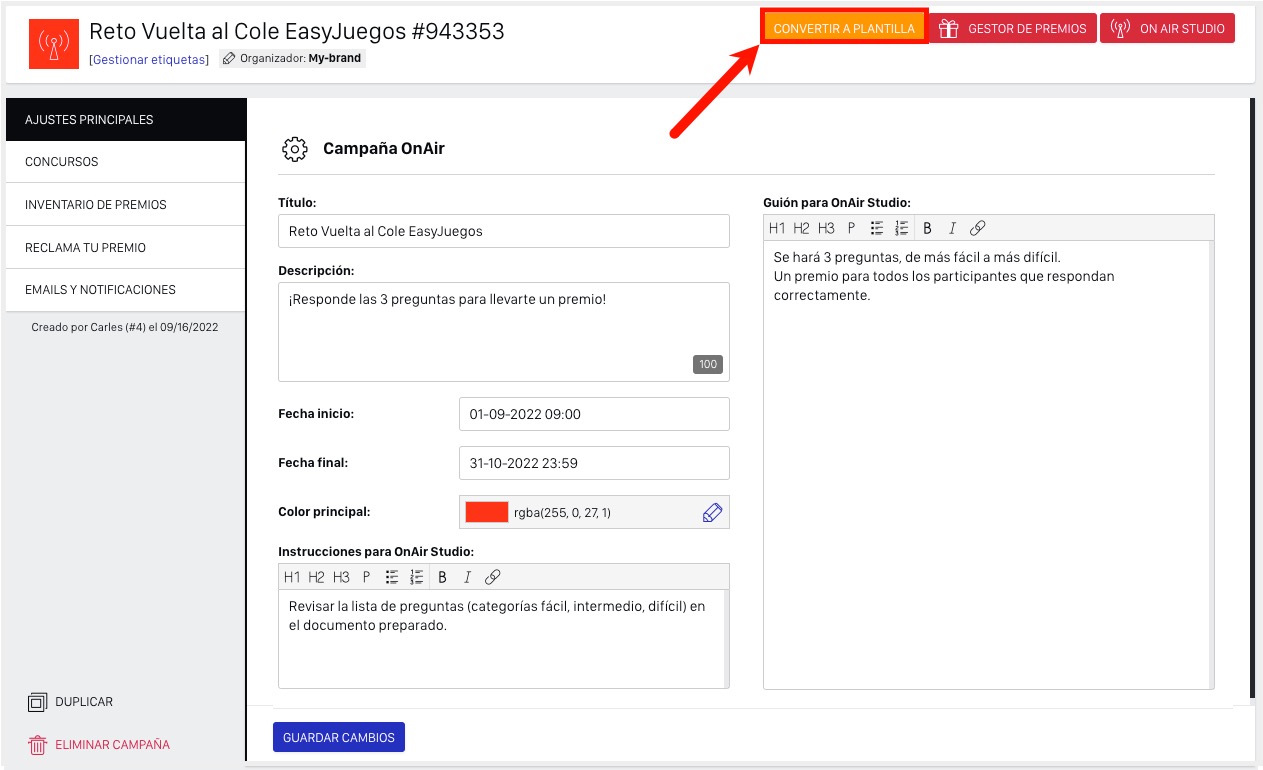
- Se abrirá una ventana emergente para que termines de configurar la plantilla. Encontrarás las siguientes opciones:
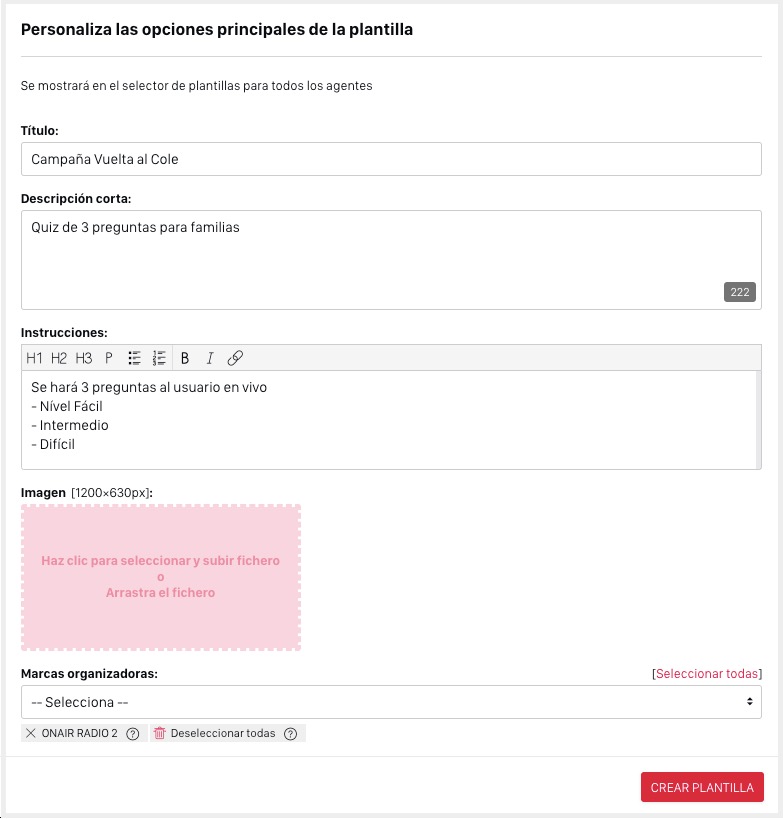
Importante: Seleccionar las Marcas organizadoras te permitirá diseñar plantillas específicas para cada una de las emisoras de radio que gestionas.
La marca organizadora seleccionada aquí definirá quién puede o no usar la plantilla.Si deseas que todos los agentes vean la plantilla que acabas de crear, haz clic en la opción "Seleccionar todas" y todos los agentes podrán crear su campaña a partir de esa plantilla.
Fija instrucciones para recordar a los agentes que adapten las fechas y premios de la nueva campaña, fijar los nuevos concursos de la emisora y cualquier otra información relevante a tener en cuenta a la hora de lanzar la nueva campaña.

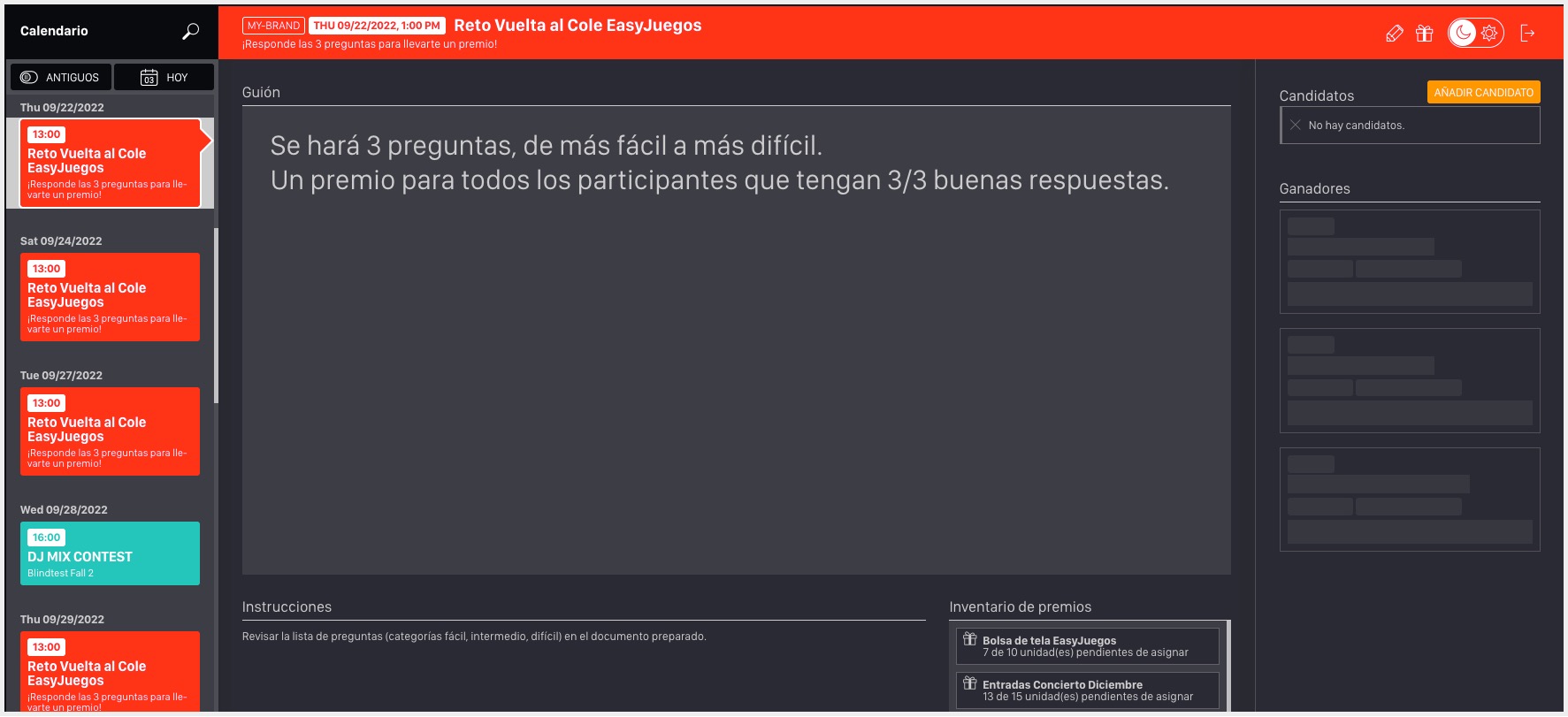
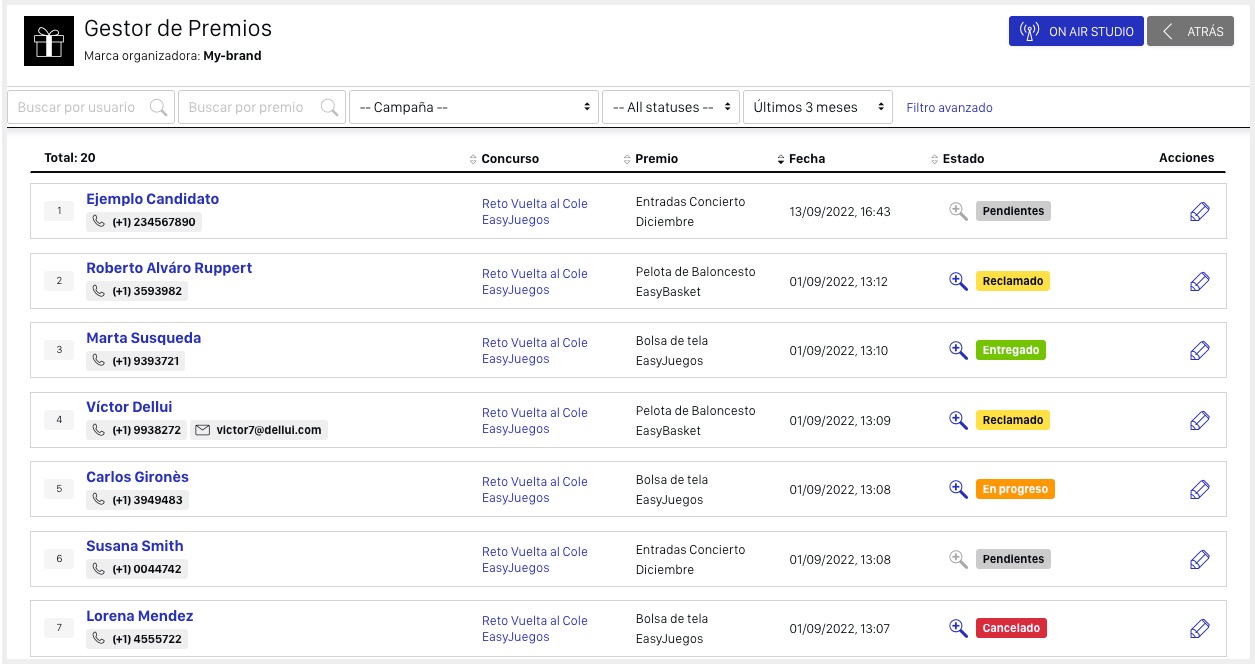
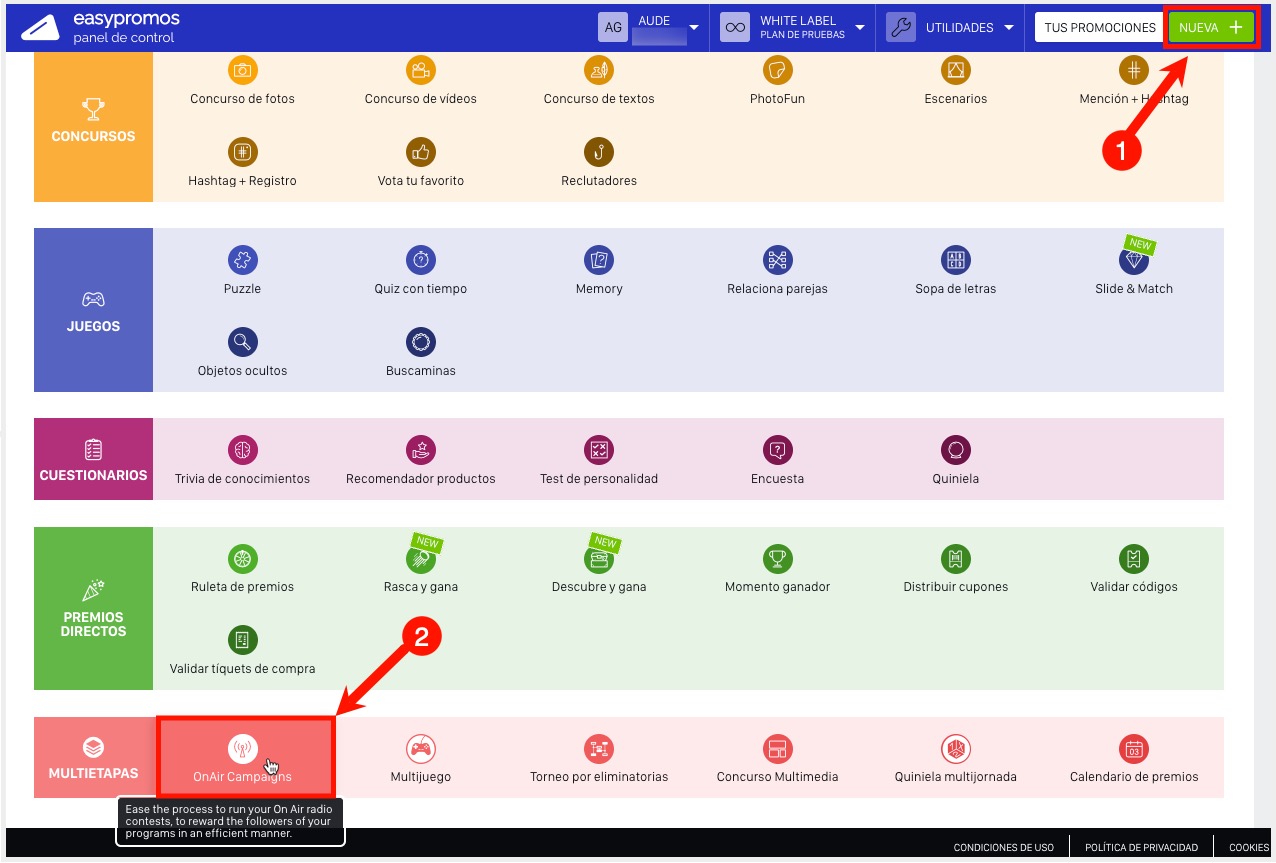
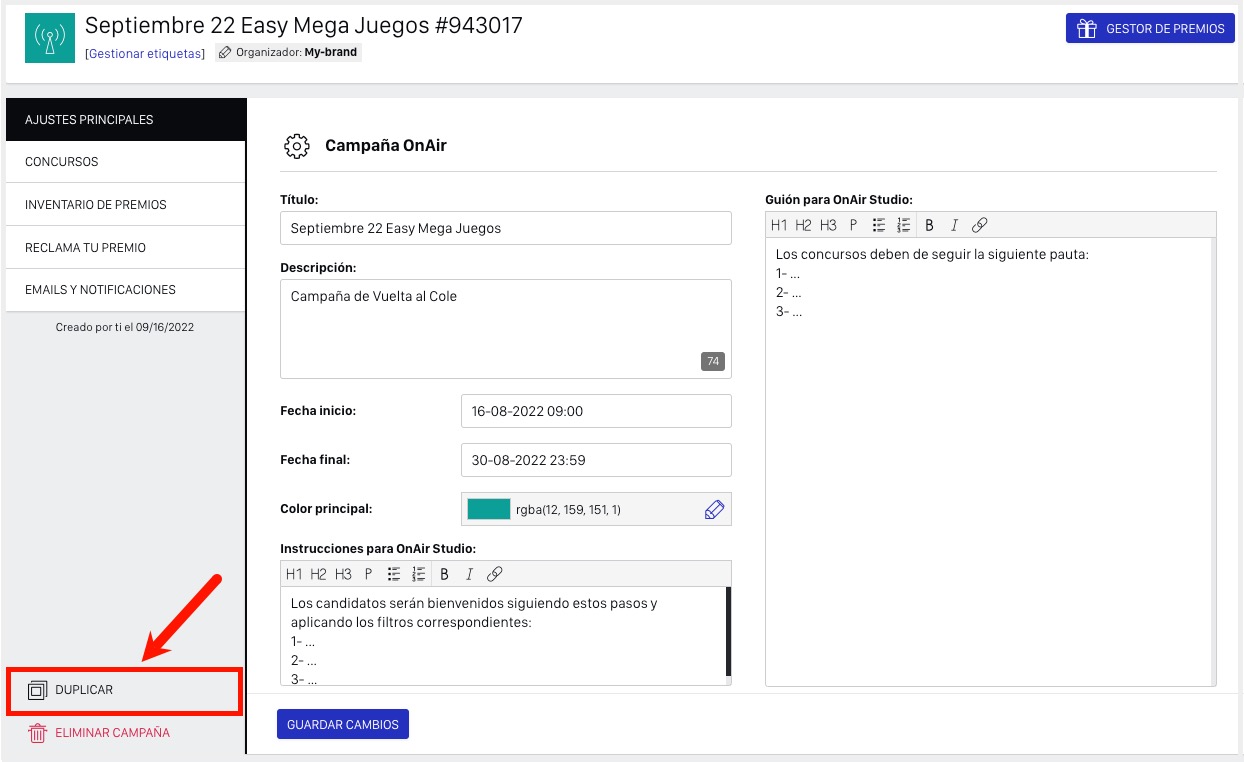
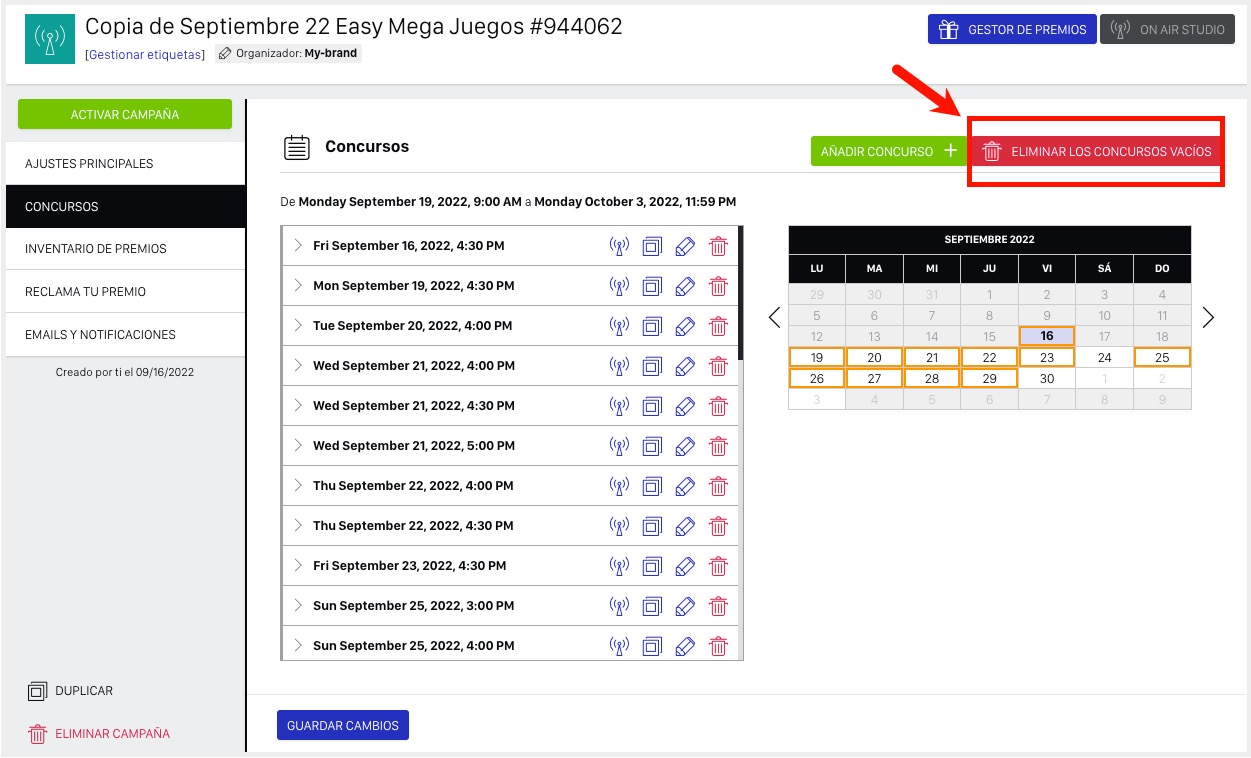
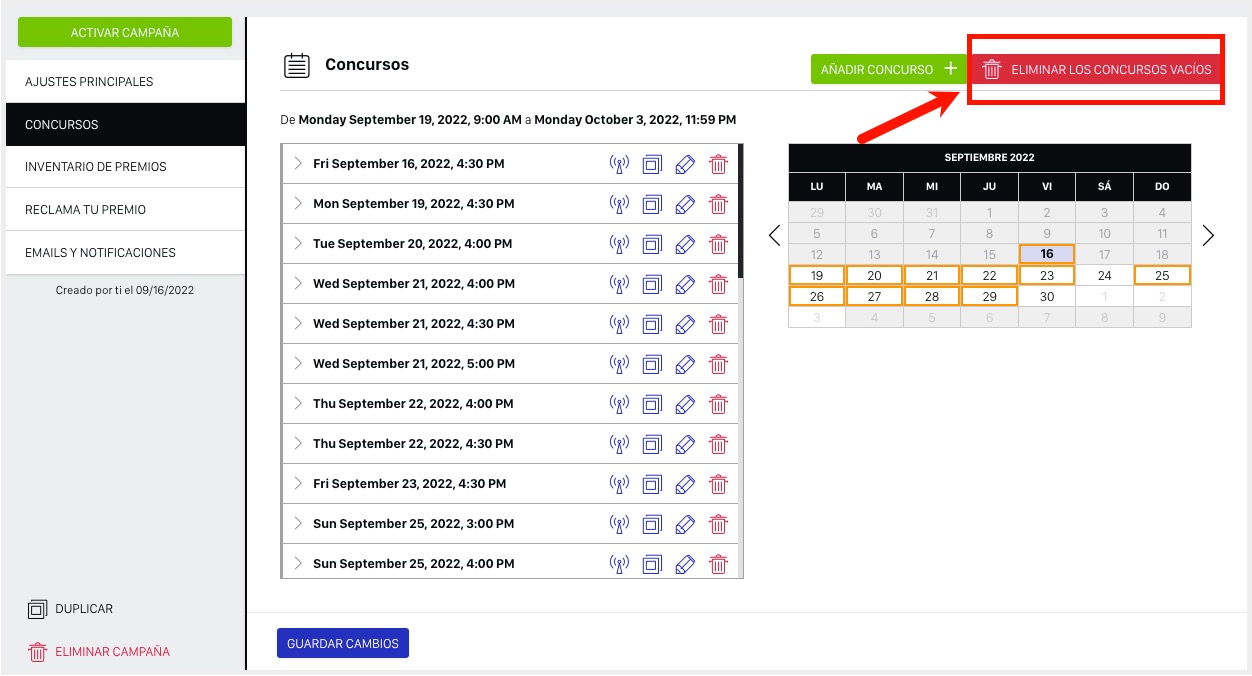
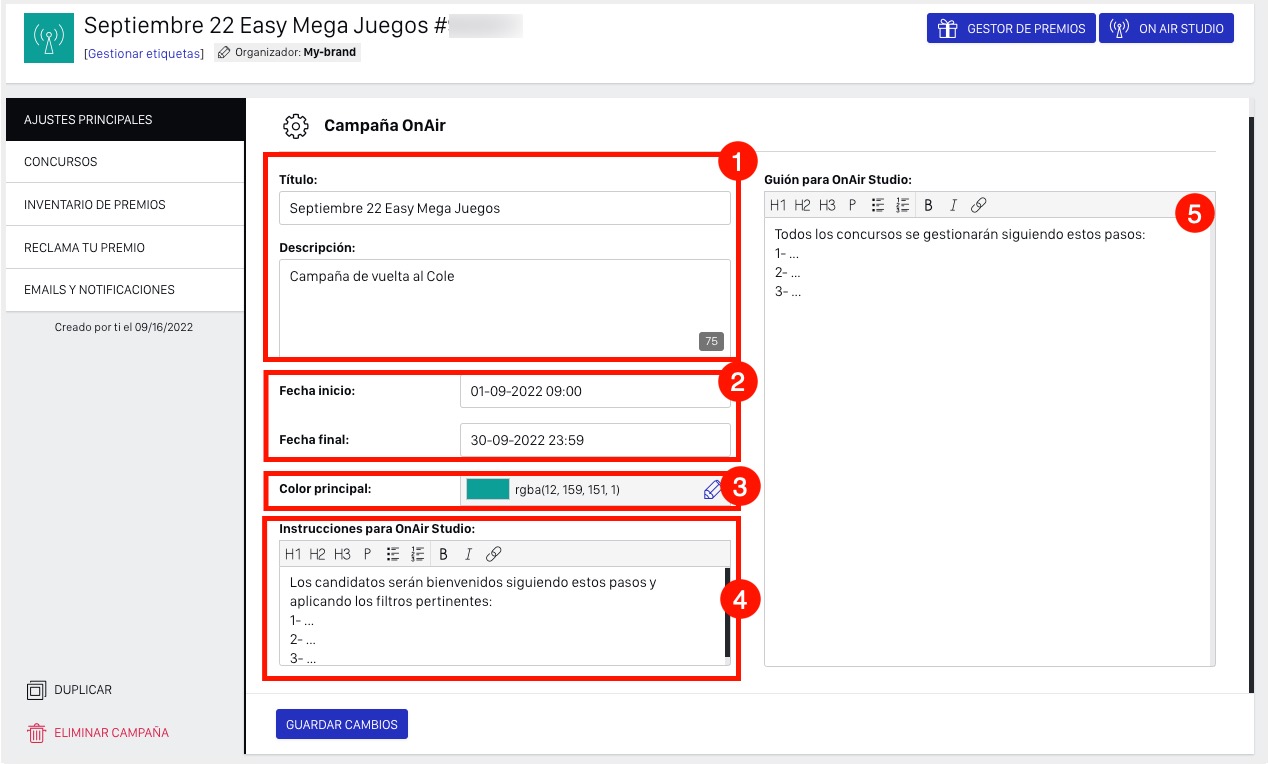

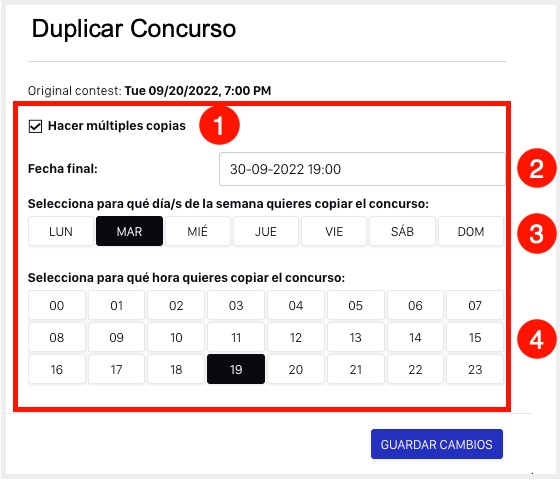
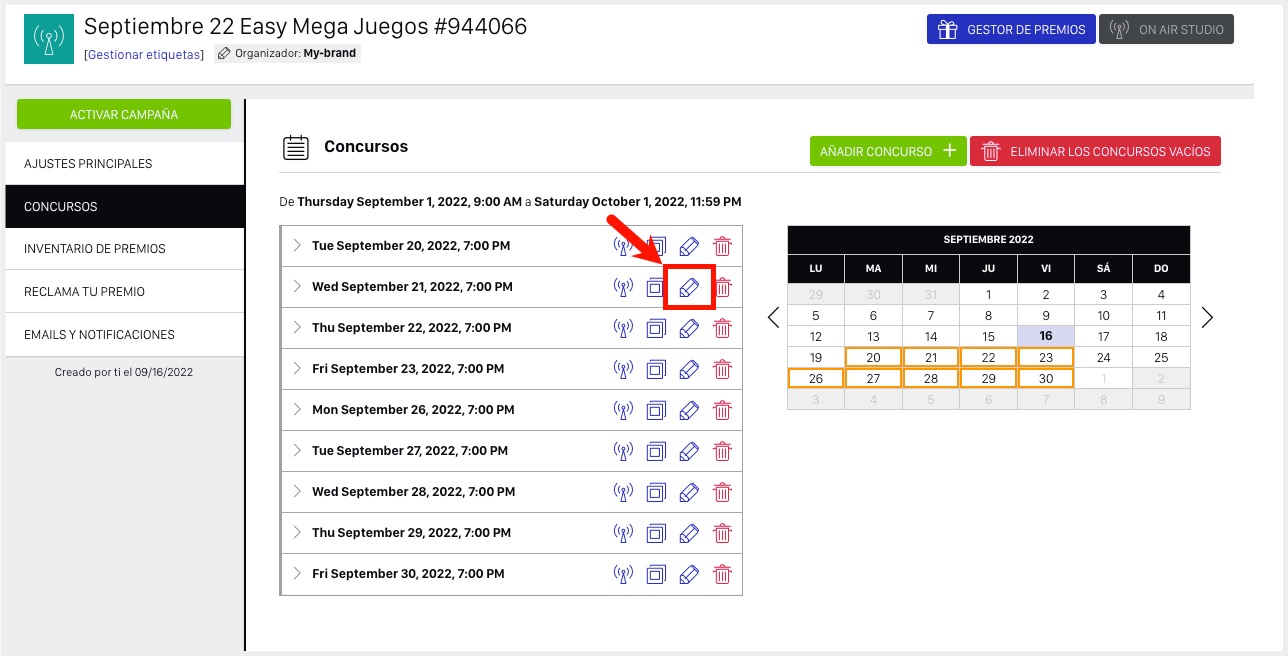
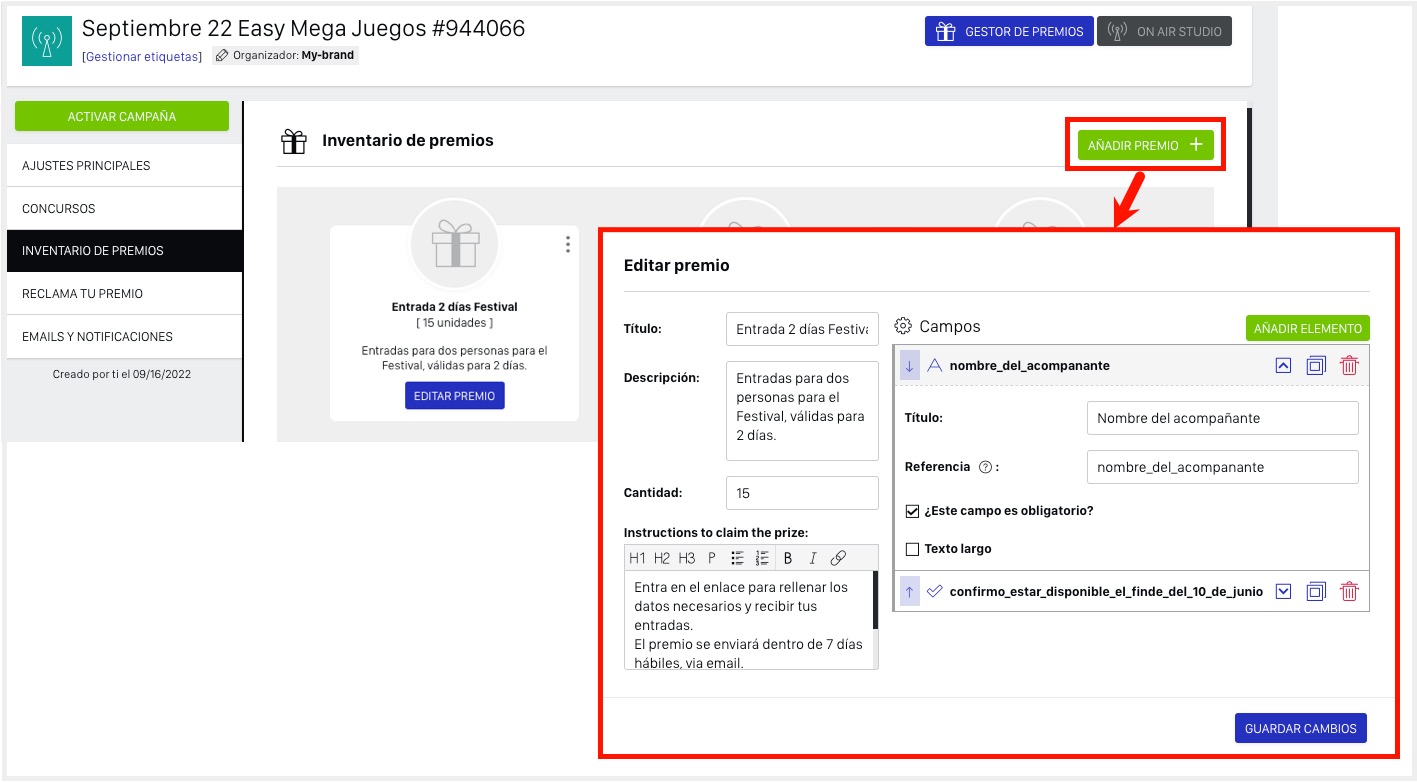
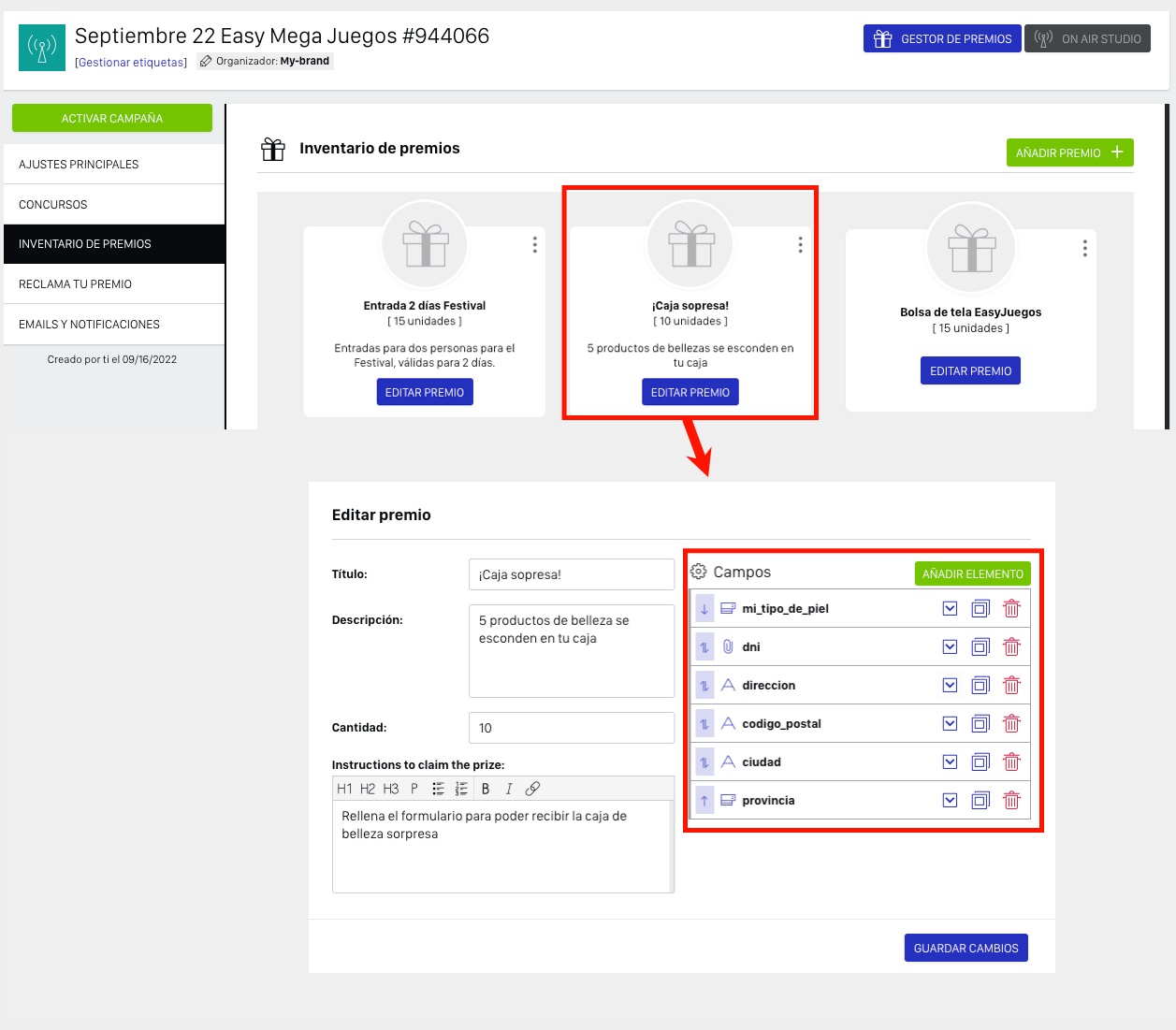
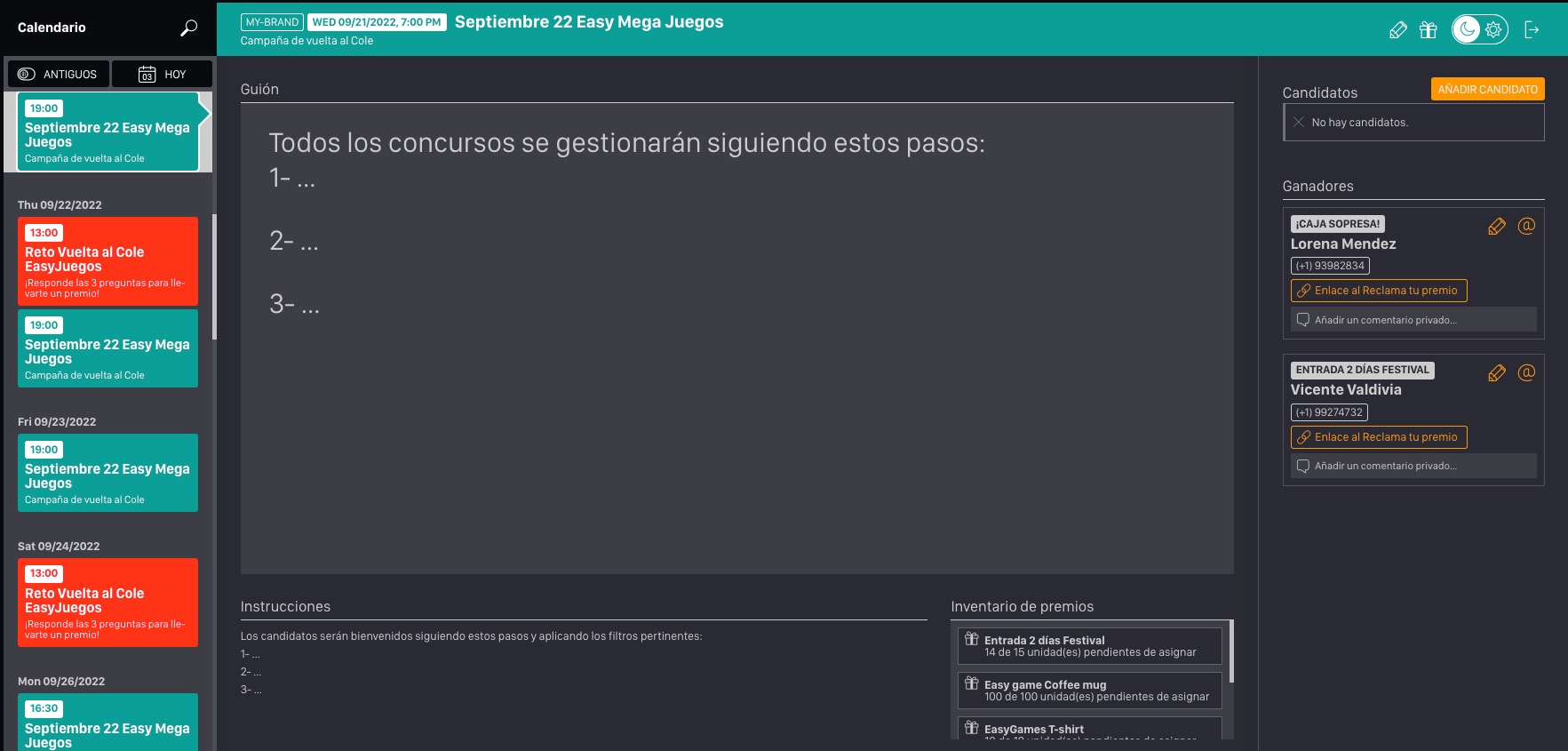
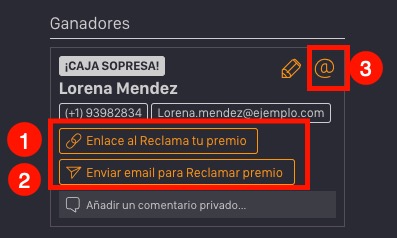
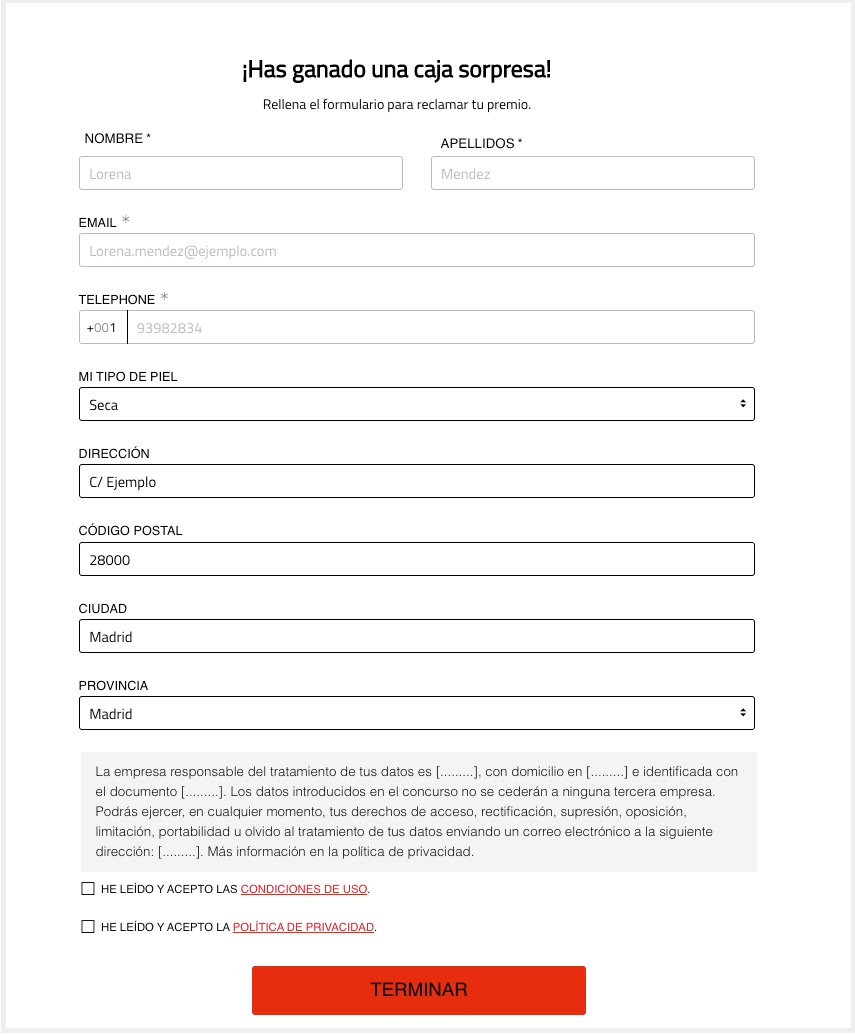
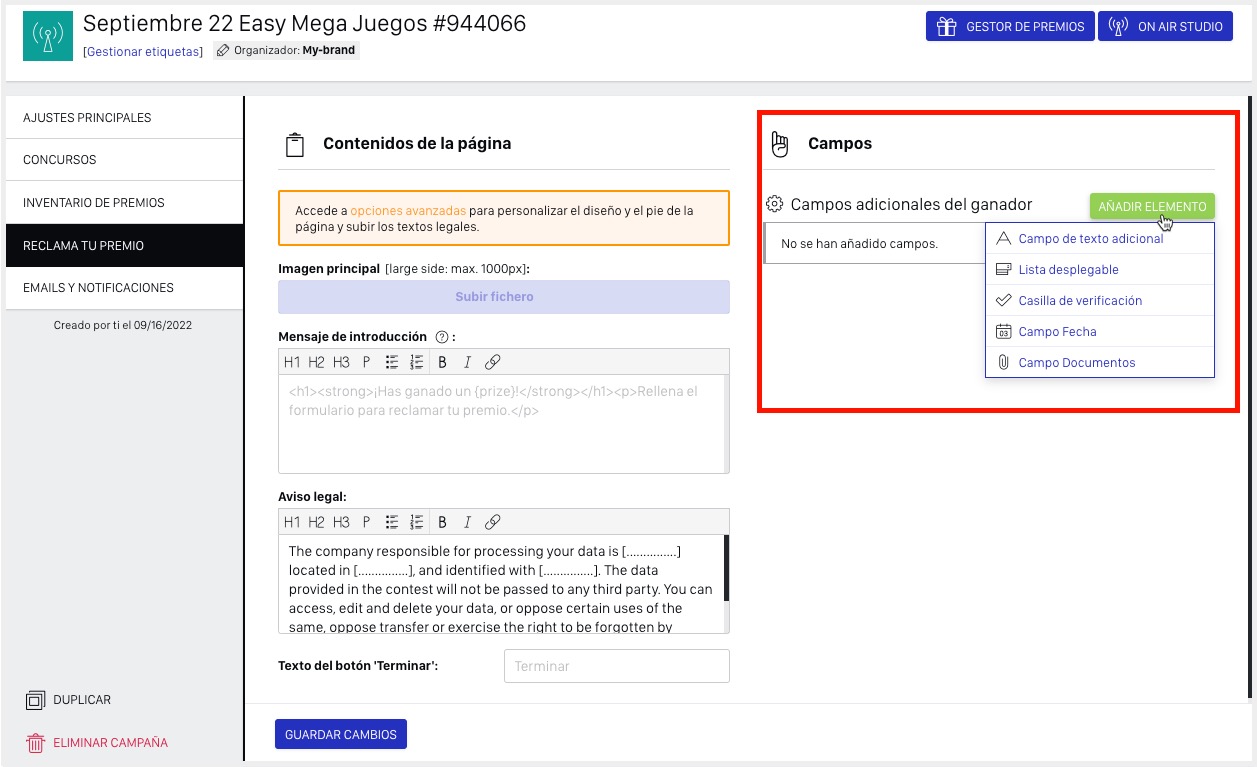
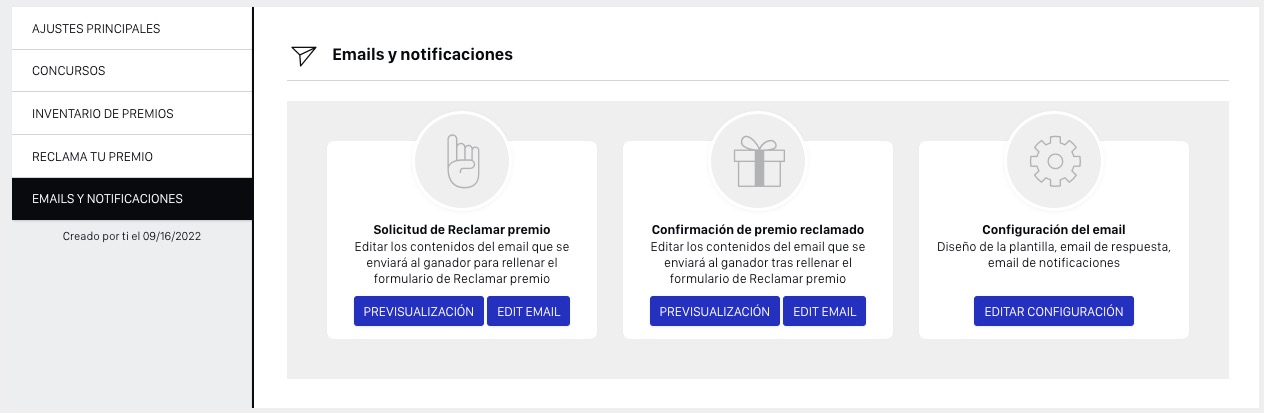
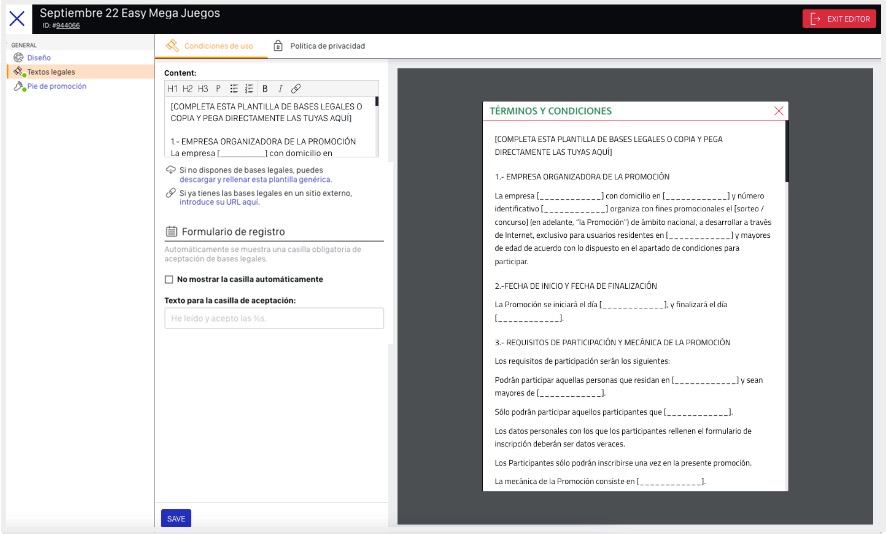
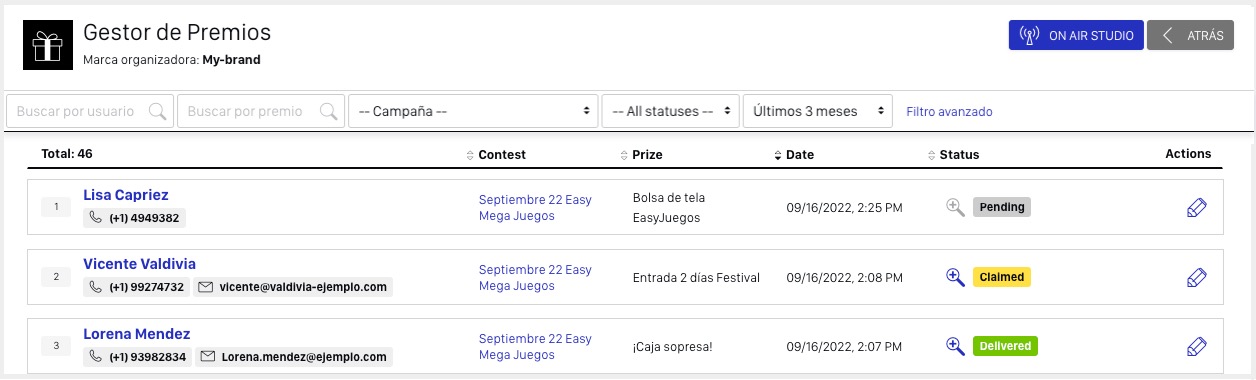
Comentarios
0 comentarios
Inicie sesión para dejar un comentario.